*本文包含一些宣传材料。
Filmora13(フィモーラ13)にアップデートする方法まとめ
在这篇文章中。Filmora13(フィモーラ13)本节解释了如何更新到最新版本。
目录
Filmora13(フィモーラ13)にアップデートする方法
点击顶部菜单中的[帮助]。
点击顶部菜单中的帮助。
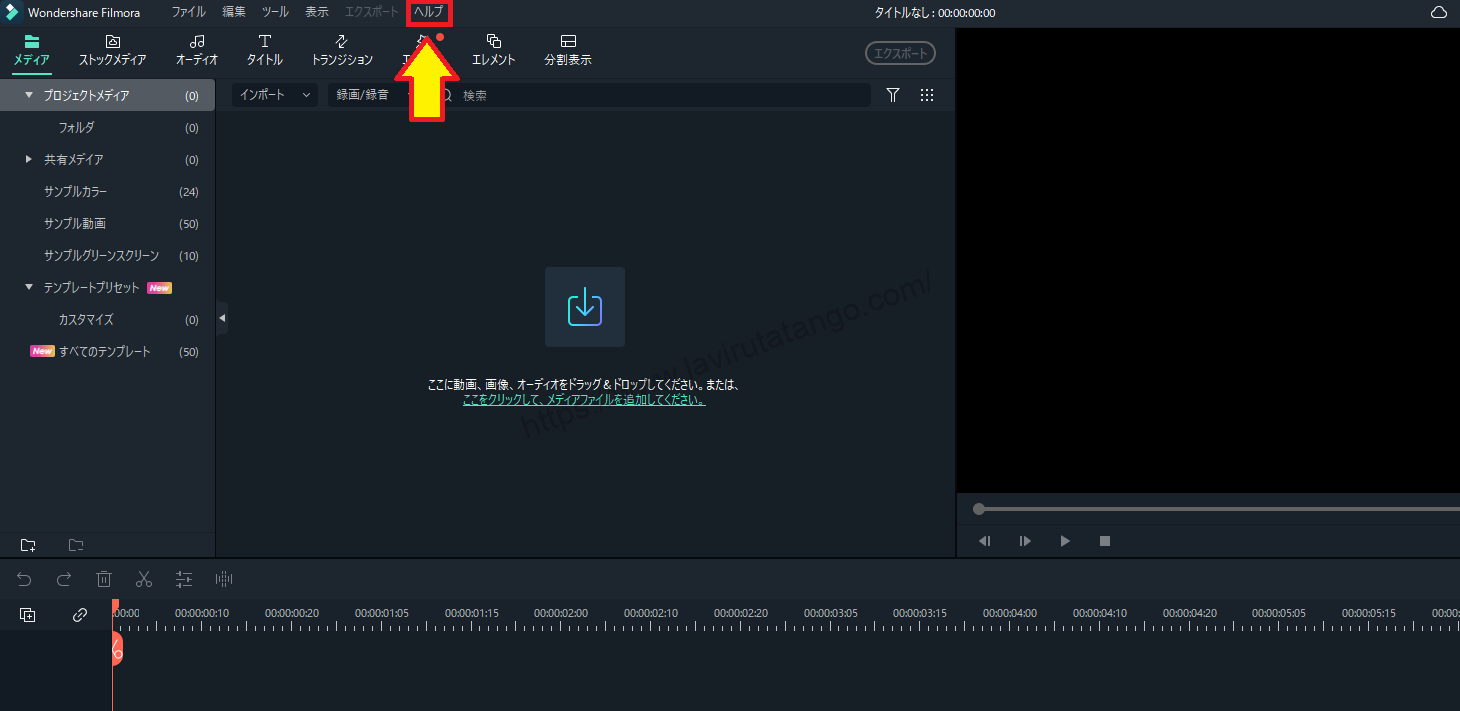
点击【帮助】,选择【检查更新】。
[点击帮助并选择检查更新。

[如果你选择 "检查更新","检查新版本会出现一个窗口说。

你会被告知版本和该版本的更新情况。
如果有更新的版本,你将被告知该版本和该版本的更新。

[选择免费更新。
[选择免费更新。

等待几分钟后,数据开始下载。

[点击 "是",退出程序并安装新版本。
点击 "是",退出程序并安装新版本。

安装工作正在进行中。

安装完成后,Filmora的启动屏幕会自动出现。
一旦安装完成,Filmora的启动屏幕会自动出现。

版本写在这里,所以你可以检查版本是否已经升级了。
如果出现[更新到最新版本]的信息,你就可以了。
ここで、Filmora13(フィモーラ13)にアップデートは完了です。
Filmora更新设置
默认情况下,系统被设置为每周检查更新。
如果你想立即开始工作,但担心更新确认窗口,你可以在设置中改变更新设置。
在屏幕上点击[文件],然后点击[设置]。
一旦你打开Filmora编辑屏幕,点击屏幕上方的文件,然后点击设置。

出现一个名为 "设置 "的屏幕。

[在 "常规 "选项卡上,你可以将 "自动检查更新 "改为 "无、每日、每周或每月"。
[在常规选项卡上,你可以将自动检查更新改为无、日、周或月。

摘要
この記事では、Filmora13(フィモーラ13)最新版にアップデートする方法について解説しました。